Skype war uns schon bekannt, lange bevor Videokonferenzen ein weit verbreiteter Begriff wurden. Bevor es von Microsoft übernommen wurde, wurden den Skype-Nutzern IDs zugewiesen, die für sie personalisiert werden können, und diese IDs können dann zum Einloggen in ihre individuellen Konten verwendet werden.
Wenn Sie zu denjenigen gehören, die Skype nach langer Zeit wieder benutzen oder generell ein vergesslicher Mensch sind, und Sie nach Möglichkeiten suchen, Ihren Skype-Namen zu finden, sind Sie hier richtig.
► Skype-Hintergrund: Wie man ihn ändert und eigene Bilder hinzufügt
- Was ist ein Skype-Name
- Wie Sie Ihren Skype-Namen finden
- Auf Ihrem PC
- Auf Ihrem Telefon
- Können Sie Ihren Skype-Namen ändern
- Haben Sie Ihren Skype-Namen vergessen? Das können Sie tun
- Mit E-Mail-Adresse und Kennwort anmelden
- Mit Telefonnummer/alternativer E-Mail-Adresse anmelden
- Setzen Sie Ihr Skype-Kennwort zurück
- Wiederherstellung Ihres Kontos
Was ist ein Skype-Name
Skype-Name oder Skype-ID ist ein eindeutiger Name, der Ihnen zugewiesen wird, sobald Sie zum ersten Mal ein Konto bei Skype erstellen. Ein Skype-Name ist das, was der Dienst als Nutzername für seine eigenen Nutzer bezeichnet und ist ein zufällig generierter Name, den andere nutzen können, um Sie auf Skype zu finden und zu kontaktieren.
► Die besten Apps für Videoanrufe auf Android
Wie Sie Ihren Skype-Namen finden
Sie können Ihren Skype-Namen finden, indem Sie den folgenden Anweisungen folgen.
Auf Ihrem PC
Schritt 1: Öffnen Sie den Skype-Desktop-Client auf Ihrem PC und melden Sie sich an.
Schritt 2: Klicken Sie auf Ihr Profilbild in der oberen linken Ecke. 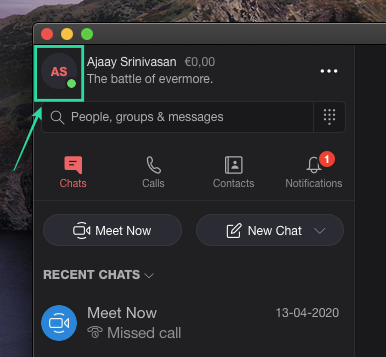
Schritt 3: Wählen Sie in der linken Seitenleiste unter dem Abschnitt „Verwalten“ die Option „Skype-Profil“. 
Sie können nun Ihren Skype-Namen zusammen mit Ihrer Telefonnummer, E-Mail-Adresse und Ihrem Standort anzeigen. 
Auf Ihrem Telefon
Schritt 1: Öffnen Sie die Skype-App auf Ihrem Telefon und tippen Sie auf das Profilbild am oberen Bildschirmrand.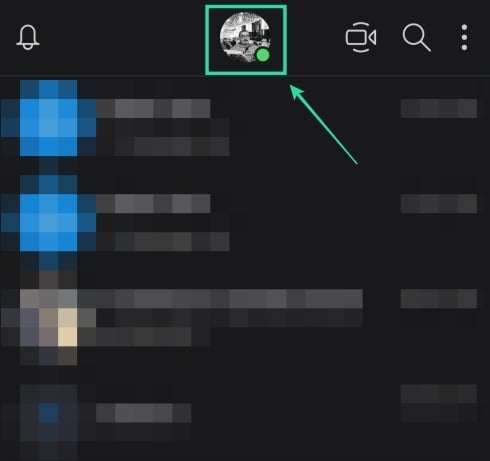
Schritt 2: Tippen Sie unter dem Abschnitt Verwalten“ auf die Option Skype-Profil“. 
Ihr Skype-Name wird nun zusammen mit allen anderen Informationen zu Ihrem Skype-Konto angezeigt.
Tippen Sie auf Ihren Skype-Namen und wählen Sie Kopieren, um Ihre Skype-ID in Ihre Zwischenablage zu kopieren, damit Sie sie an andere Personen senden können, die Sie dann problemlos kontaktieren können.
Können Sie Ihren Skype-Namen ändern
Nein. Sie können Ihren Skype-Namen nicht ändern.
Sie können stattdessen Ihren Anzeigenamen auf Skype ändern, indem Sie auf Profilbild >Skype-Profil gehen und dann auf das Symbol „Bearbeiten“ neben Ihrem Anzeigenamen tippen.
Haben Sie Ihren Skype-Namen vergessen? Das können Sie tun
Wenn Sie sich nicht mehr an Ihren Skype-Namen erinnern, können Sie sich immer noch mit einer der folgenden Methoden bei Skype anmelden.
Mit E-Mail-Adresse und Kennwort anmelden
Sie können die E-Mail-Adresse anstelle Ihres Skype-Namens zusammen mit Ihrem Kennwort verwenden, um sich bei Skype auf Ihrem Telefon oder PC anzumelden.
► Snap Camera-Filter für Skype: Download und Verwendung
Mit Telefonnummer/alternativer E-Mail-Adresse anmelden
Wenn Sie Ihren Skype-Namen vergessen haben oder die E-Mail-Adresse, mit der Sie sich einst bei Skype angemeldet haben, nicht mehr verwenden, können Sie sich immer noch mit Ihrer Telefonnummer oder einer alternativen E-Mail-Adresse bei Ihrem Skype-Konto anmelden.
Sie können dies tun, indem Sie zur Skype-Anmeldeseite gehen, auf „Weitere Anmeldeoptionen“ klicken und dann die Option „Ich habe meinen Nutzernamen vergessen“ auswählen. Sie werden dann aufgefordert, eine Telefonnummer oder eine alternative E-Mail-Adresse anzugeben, die mit Ihrem Konto verknüpft ist. Folgen Sie den Anweisungen auf dem Bildschirm, dann können Sie sich bei Ihrem Skype-Konto anmelden.
Setzen Sie Ihr Skype-Kennwort zurück
Die einfachste Möglichkeit, sich bei Ihrem Konto anzumelden, ist die Verwendung Ihrer E-Mail-Adresse und Ihres Kennworts. Falls Sie sich an Ihre E-Mail-Adresse, aber nicht an Ihr Kennwort erinnern, können Sie Ihr Skype-Kennwort zurücksetzen, indem Sie auf diesen Link klicken und die Anweisungen auf dem Bildschirm befolgen.
Wiederherstellung Ihres Kontos
Wenn Sie sich weder an Ihre E-Mail-Adresse noch an Ihr Kennwort erinnern, können Sie Ihr Konto wiederherstellen, indem Sie auf die Seite zur Wiederherstellung des Kontos von Skype gehen. Sie werden dann gebeten, alle Informationen über das Konto auszufüllen, und sobald Sie diese übermittelt haben, wird Skype Ihre Informationen innerhalb der nächsten 24 Stunden überprüfen und Ihnen ein Ergebnis der Anfrage an Ihre zusätzliche E-Mail-Adresse senden.
VERWANDT:
- Was sind die Teilnehmer- und Anrufdauer-Limits bei WhatsApp, Skype, Facebook Messenger, Zoom und anderen
- Die besten Apps für Videogespräche mit der Funktion „Warteraum“ für zusätzliche Sicherheit
- Die besten Apps für Videogespräche mit den Funktionen „Unschärfe“ und „Benutzerdefinierter Hintergrund“